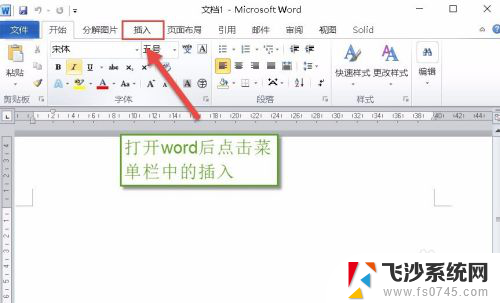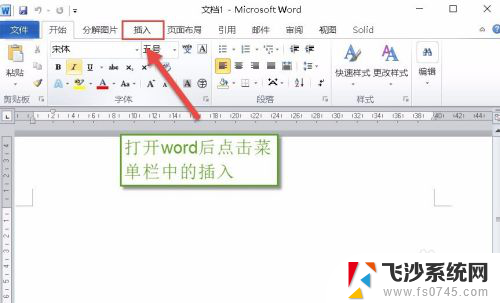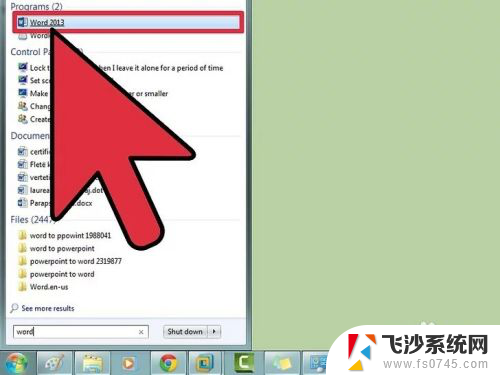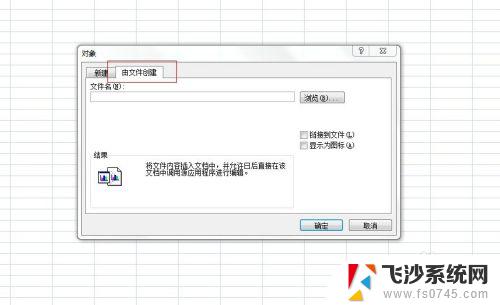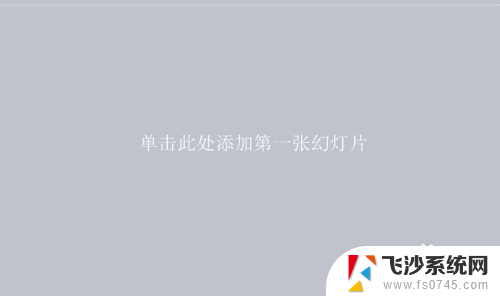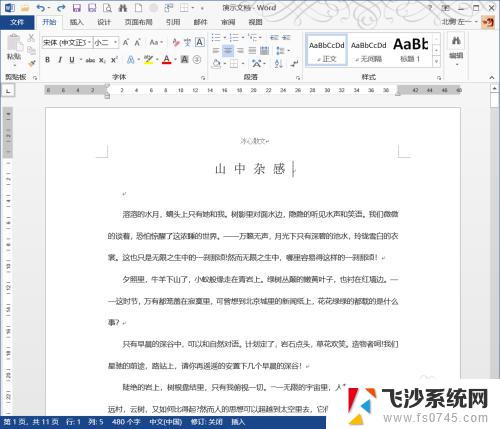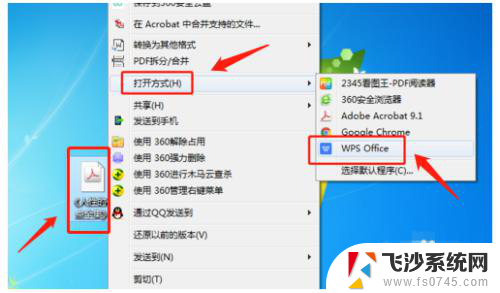word文档里能插入pdf文件吗 在Word中插入PDF文件的方法
在日常工作中,我们经常会遇到需要在Word文档中插入PDF文件的情况,虽然Word本身并不支持直接插入PDF文件,但我们可以借助一些工具和技巧来实现这一操作。通过将PDF文件转换为图片格式,然后插入到Word文档中,可以很好地解决这个问题。接下来我们将介绍如何通过简单的步骤在Word中插入PDF文件,让工作变得更加高效和便捷。
具体步骤:
1.操作一:点击打开word文档,打开需要插入PDF文档。打开文档后点击菜单位置的插入的选项菜单,操作图片步骤如下。
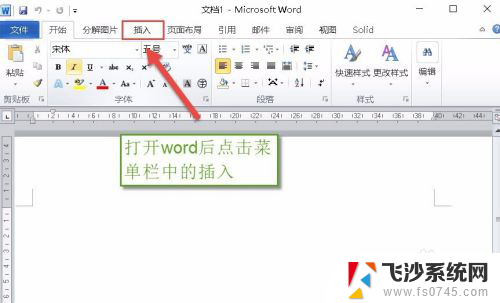
2.操作二:点击进入插入选项卡,在文本中点击选择对象,点击对象选项卡,操作图片步骤如下。
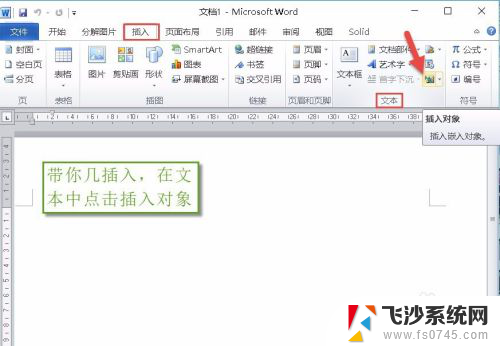
3.操作三:点击进入对象,在弹出的对象框中。在对象框中点击【由文件创建】的选项,操作图片步骤如下。
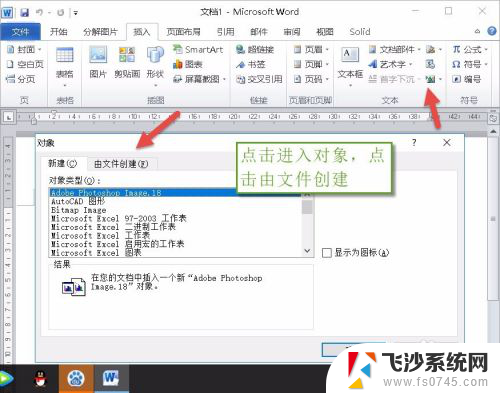
4.操作四:在由文件创建的窗口中,进行点击文件名中进行点击浏览的选线,进行选择电脑中的文件,
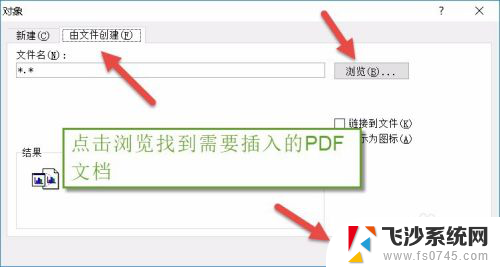
5.操作五:对话框中文件选择完成,进行勾选连接到文件和显示为图标,然后点击确认,操作图片步骤如下。
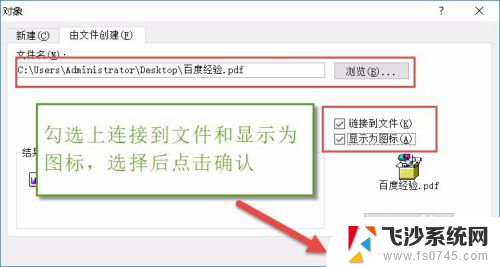
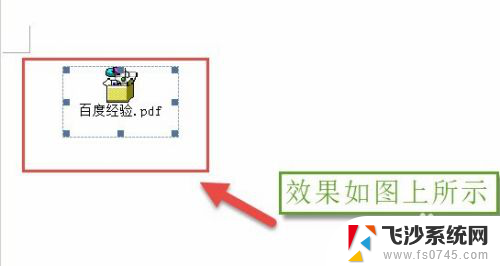
6.操作六:也可以通过同样的方法插入Excel文档,在插入表格文档的时候不需要勾选连接到文件和显示为图标。操作图片步骤如下。
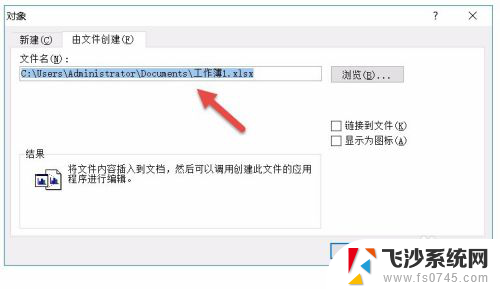
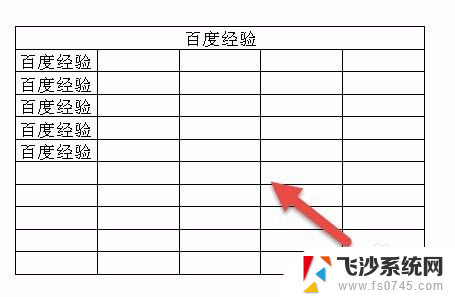
以上就是word文档里能插入pdf文件吗的全部内容,碰到同样情况的朋友们赶紧参照小编的方法来处理吧,希望能够对大家有所帮助。